word文档缩进两个字符 word首行缩进2字符步骤
更新时间:2023-11-14 10:57:42作者:jiang
word文档缩进两个字符,在使用Microsoft Word进行文档排版时,缩进是一项常见的操作,其中字文档缩进两个字符,以及Word首行缩进2字符都是常用的缩进方式。字文档缩进两个字符是指在整个段落的每一行文字前面都增加两个字符的空白。而Word首行缩进2字符是指段落的第一行文字前面增加两个字符的空白,而其余行则不进行缩进。这些缩进方式可以有效地优化文档的版面,使得整篇文章更加整齐、美观。下面将详细介绍如何在Word文档中进行字文档缩进两个字符和Word首行缩进2字符的操作步骤。
操作方法:
1.首先选中要首行缩进的段落,或者全文选中也可以。
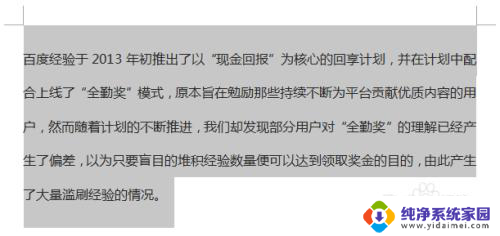
2.单击右键-段落,出现此对话框格式。
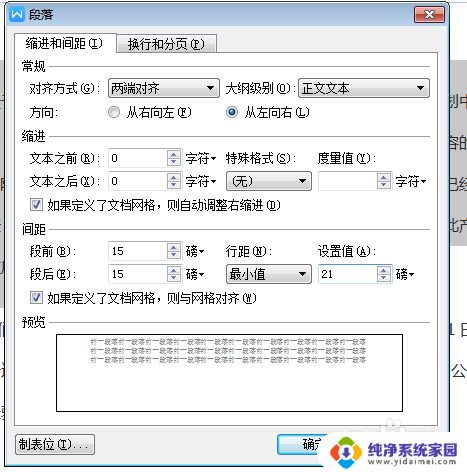
3.在特殊符号格式中选择首行缩进-度量值选择2个字符。
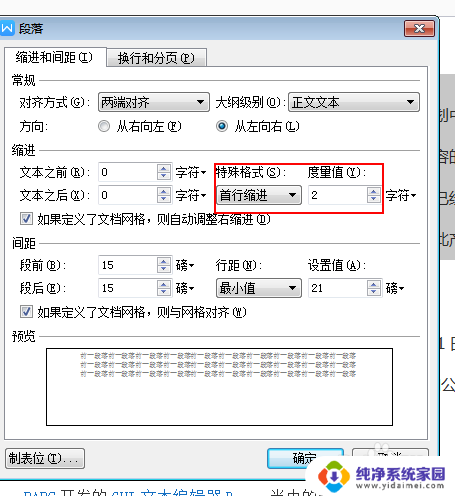
4.确定完成后,看一下最后显示效果。
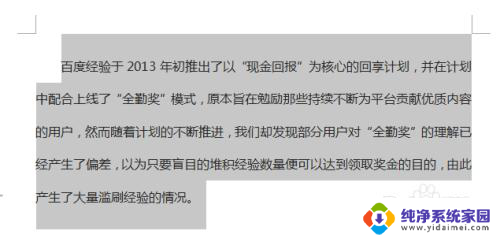
5.如果是用空格敲出的话,就跟红框内容一样哦。

以上是关于如何将Word文档缩进两个字符的全部内容,如果您也遇到了同样的问题,可以按照本文提供的方法来解决。
word文档缩进两个字符 word首行缩进2字符步骤相关教程
- word文档首行缩进2个字符 首行缩进2个字符的文档格式
- 怎么首行缩进2个字符 word文档段落首行缩进2字符
- word每段首行缩进2字符怎么设置 实现文档每一段首行缩进2个字符的步骤
- word文字首行缩进2字符怎么设置 如何实现文档每一段首行缩进2个字符
- word首行缩进2字符的快捷键 Word首行缩进格式设置方法
- 首行缩进两个字符怎么搞 如何实现文档段落首行缩进2个字符
- wps如何设置首行缩进2字符 wps怎么设置首行缩进2字符
- 文字首行缩进2字符怎么设置 文档段落首行缩进方法
- word段首缩进2字符怎么设置 如何让每一段落首行缩进两个字符
- word首段缩进两个字符怎么设置 Word文档段首字符自动缩进设置方法
- 笔记本开机按f1才能开机 电脑每次启动都要按F1怎么解决
- 电脑打印机怎么设置默认打印机 怎么在电脑上设置默认打印机
- windows取消pin登录 如何关闭Windows 10开机PIN码
- 刚刚删除的应用怎么恢复 安卓手机卸载应用后怎么恢复
- word用户名怎么改 Word用户名怎么改
- 电脑宽带错误651是怎么回事 宽带连接出现651错误怎么办